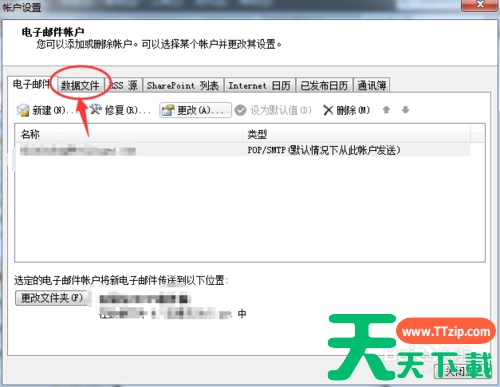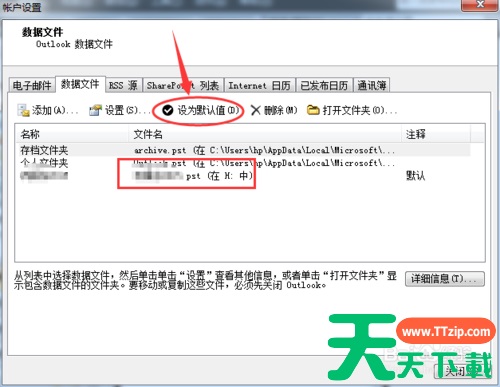打开outlook软件,进入主界面,我们需要设置的邮件接收存储位置的地方就在工具菜单中。
在工具选项中,选择账户设置;在账户设置中选择相应的“数据文件”来进行下一步的操作。
首先需要我们点击数据文件下方的添加选项,主要目的就是为我们存储在本地的邮件文件建立一个文件夹。
接下来就是建立outlook数据文件的过程,建议大家选择97-2002的个人文件夹,这样兼容性比较好。
紧接着需要给保存的邮件文件取个名字,注意和刚才新建的outlook的文件夹的名字进行区分。
文件建立好之后,还差最后一步,就是需要将新建的文件夹设置成为默认的邮件存储位置即可,重新启动outlook,我们刚才的设置就生效了。
以上outlook邮箱满了怎么保存到本地的方法介绍了,有需要的小伙伴们赶紧试一试吧。
@天天下载